Cách xem lại camera trên điện thoại và tivi một cách đơn giản
Camera giám sát là một trong những hệ thống giám sám sát an ninh được sử dụng khá phổ biến trên thị trường hiện nay, giúp gia chủ có thể giám sát từ xa qua điện thoại hoặc tivi. Tuy nhiên, không phải ai cũng biết cách xem lại camera đã ghi hình. Bài viết dưới đây của ViNa CCTV sẽ hướng dẫn chi tiết cách xem lại camera trên điện thoại và tivi của các thương hiệu phổ biến hiện nay như Hikvision, Dahua, KBvision,… một cách đơn giản, dễ hiểu.
Vì sao nên biết cách xem lại camera trên điện thoại và tivi?
Có rất nhiều lý do khiến việc biết cách xem lại cảnh quay camera trên điện thoại và tivi trở nên cần thiết như:
- Camera giám sát giúp ghi lại các hoạt động xảy ra trong khu vực được giám sát. Do đó, xem lại camera sẽ giúp xem lại các sự việc đã xảy ra trong quá khứ.
- Xem lại camera giúp điều tra các vụ trộm cắp, giải quyết mâu thuẫn, tìm lại đồ vật bị thất lạc,…
- Xem lại camera còn giúp cải thiện hệ thống camera, phát hiện lỗi hoặc bổ sung thiết bị cho những khu vực chưa được giám sát tốt.
Như vậy, khi bạn biết cách xem lại camera sẽ giúp ích rất nhiều trong cuộc sống.

Xem thêm: Dịch vụ lắp đặt camera quan sát TP HCM [Trọn Gói] – CCTV ViNa
Nhu cầu xem lại lịch sử camera trên điện thoại và tivi
Ngày nay, với sự phát triển của công nghệ, việc sử dụng điện thoại thông minh hoặc tivi để xem lại camera đã trở nên vô cùng đơn giản. Cụ thể, các ưu điểm khi xem lại camera trên điện thoại và tivi bao gồm:
- Tiện lợi, có thể xem lại camera mọi lúc mọi nơi, không bị giới hạn về không gian.
- Tính di động cao và có thể dễ dàng mang theo bên mình khi đi xa.
- Màn hình lớn, hình ảnh rõ nét, thuận tiện cho việc quan sát.
- Dễ dàng lưu trữ, sao chép dữ liệu camera cần thiết.
- Tiết kiệm các chi phí đầu tư thiết bị.
Chính vì những lý do trên, rất nhiều người có nhu cầu tìm hiểu cách xem lại camera đã quay trên điện thoại và tivi.
Xem thêm: [Tham khảo] Top các camera tốt nhất hiện nay trên thị trường
Cách xem lại camera trên điện thoại cho từng dòng
Mỗi nhà sản xuất camera đều cung cấp ứng dụng riêng, để người dùng có thể dễ dàng kết nối và xem lại camera mọi lúc mọi nơi. Dưới đây là cách xem lại camera trên điện thoại của một số thương hiệu phổ biến hiện nay.
Cách coi lại camera trên điện thoại của Dahua
Để xem lại camera Dahua trên điện thoại, bạn cần tải ứng dụng gDMSS Lite (Android) hoặc iDMSS Lite (iOS) rồi làm theo các bước sau:
- Bước 1: Mở app và đăng nhập.
- Bước 2: Chọn biểu tượng nhà ở góc trái màn hình.
- Bước 3: Chọn mục “Xem lại”.
- Bước 4: Điều chỉnh thời gian và chọn camera cần xem.
- Bước 5: Nhấn “Bắt đầu xem lại” để xem lại camera Dahua.
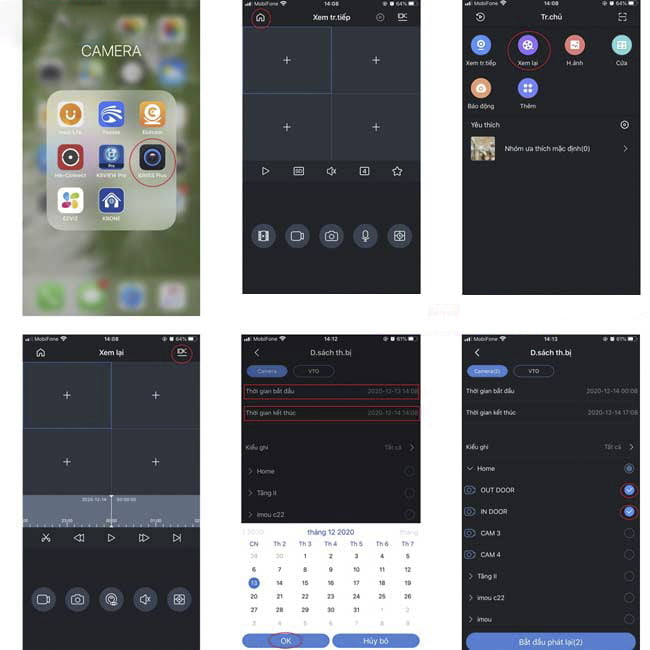
Xem thêm: Dịch vụ lắp camera tại nhà chuyên nghiệp giá tốt – CCTV ViNa
Hướng dẫn xem lại camera Hikvision nhanh gọn
Để xem lại camera Hikvision, bạn có thể sử dụng ứng dụng iVMS-4200 hoặc Hik-Connect.
Với iVMS-4200:
- Bước 1: Mở ứng dụng iVMS-4200.
- Bước 2: Chọn biểu tượng menu (3 gạch) rồi chọn “Phát lại video”.
- Bước 3: Điều chỉnh thời gian, chọn camera và bấm “Bắt đầu xem lại”.
Với Hik-Connect:
- Bước 1: Mở app Hik-Connect.
- Bước 2: Chọn biểu tượng mũi tên quay tròn ở góc trái trên.
- Bước 3: Điều chỉnh thời gian, chọn camera rồi bấm “Bắt đầu phát lại”.
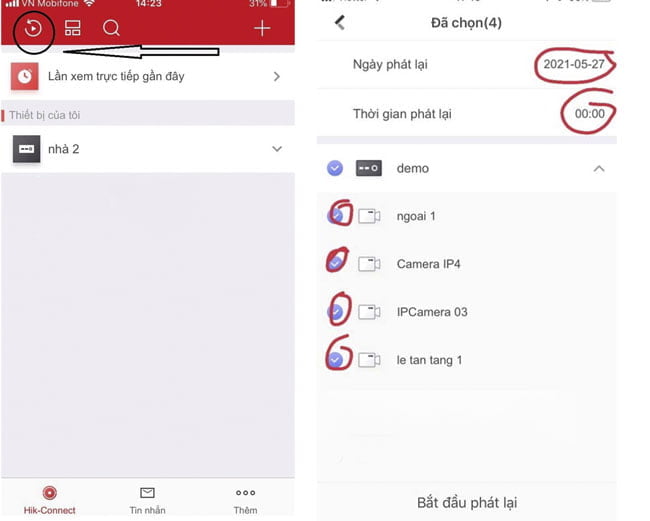
Xem lại camera đã quay của KBvision
Để xem lại camera KBvision, bạn cần cài đặt ứng dụng KBView Lite rồi làm theo các bước sau:
- Bước 1: Mở app KBView Lite.
- Bước 2: Chọn biểu tượng menu (3 gạch) rồi chọn “Xem lại”.
- Bước 3: Điều chỉnh thời gian và chọn camera.
- Bước 4: Nhấn “Bắt đầu xem lại” để xem lại camera KBVision.
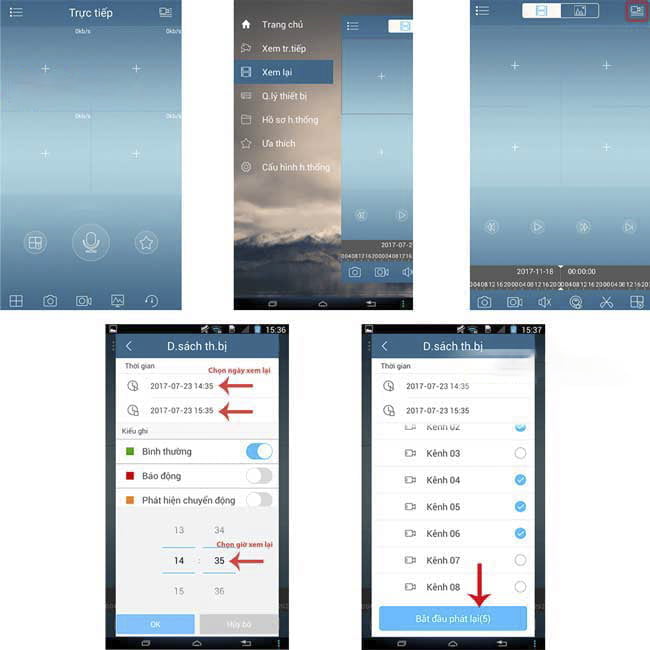
Cách xem lại camera Yoosee trên điện thoại
Để xem lại camera Yoosee, bạn hãy làm theo các bước sau:
- Bước 1: Mở ứng dụng Yoosee và vào mục “Danh sách thiết bị”.
- Bước 2: Chọn biểu tượng mũi tên quay lại ở góc trái trên.
- Bước 3: Điều chỉnh thời gian cần xem lại.
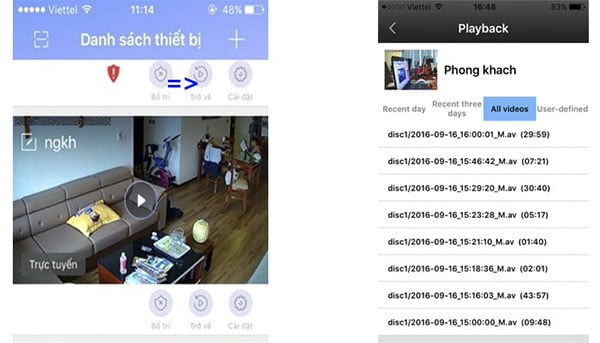
Xem thêm: [Tư vấn] 8 Kinh nghiệm mua camera giám sát cực chuẩn
Cách xem lại camera Samtech và Hdpro
Để xem lại camera Samtech và Hdpro, bạn cần tải ứng dụng XMEye rồi thực hiện theo các bước sau:
- Bước 1: Mở và đăng nhập vào app XMEye.
- Bước 2: Chọn camera cần xem lại và bấm biểu tượng “Xem lại hình ảnh”.
- Bước 3: Điều chỉnh thời gian cần xem lại.
- Bước 4: Nhấn “OK” để bắt đầu xem lại camera.
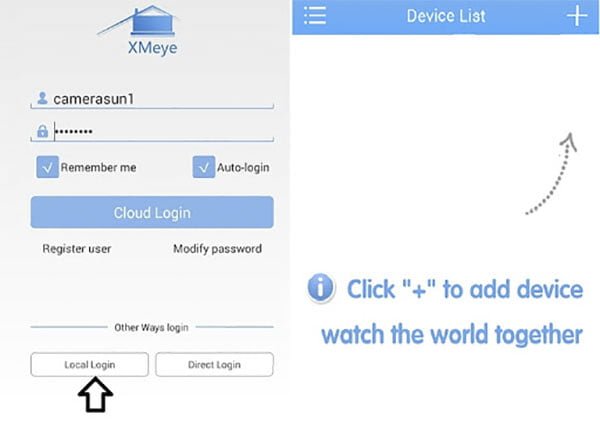
Như vậy, bạn đã biết cách xem lại camera của các thương hiệu phổ biến hiện nay.
Xem thêm: Giải đáp: Nên lắp camera có dây hay không dây – CCTV ViNa
Xác định và kết nối xem lại dữ liệu từ camera trên tivi
Để có thể xem lại dữ liệu từ camera trên tivi, trước tiên bạn cần xác định xem tivi có hỗ trợ tính năng kết nối với camera hay không. Sau đó mới tiến hành kết nối giữa camera và tivi để truyền tải dữ liệu. Cụ thể, bạn cần lưu ý các bước quan trọng sau:
Xác định dòng tivi hỗ trợ kết nối camera
Đa số các dòng tivi thông minh hiện nay đều hỗ trợ kết nối với camera để xem lại dữ liệu. Tuy nhiên, bạn nên ưu tiên các dòng tivi có cổng LAN như Samsung, LG, Sony, TCL,… để đảm bảo tính ổn định khi truyền tải dữ liệu. Ngoài ra, một số tivi còn tích hợp sẵn phần mềm quản lý camera giúp bạn dễ dàng xem lại mà không cần thiết bị khác.
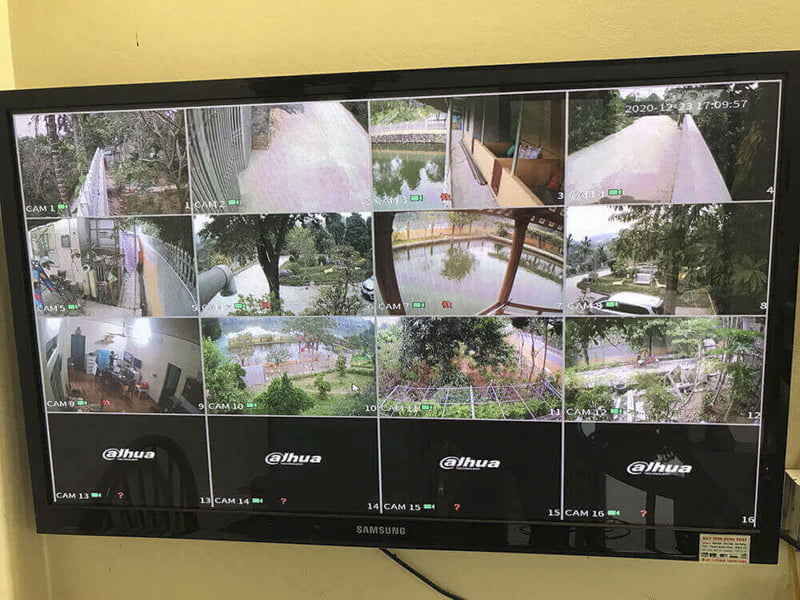
Xem thêm: Tư vấn lắp đặt camera quan sát chất lượng, giá thành tốt
Cách kết nối
Sau khi xác định được dòng tivi hỗ trợ kết nối camera, bạn tiến hành kết nối như sau:
- Bước 1: Kết nối camera với cổng LAN trên tivi bằng cáp mạng.
- Bước 2: Cấu hình IP tĩnh cho camera phù hợp với dải IP của tivi.
- Bước 3: Sau khi kết nối thành công, bạn mở ứng dụng trên điện thoại để quản lý và xem lại camera.
Cụ thể:
- Với camera Hikvision: Sử dụng ứng dụng Hik-Connect hoặc iVMS-4200.
- Với camera Dahua: Sử dụng ứng dụng gDMSS hoặc iDMSS.
- Với camera KBvision: Sử dụng ứng dụng KBView Plus.
Như vậy là bạn đã biết cách kết nối để xem lại camera trên tivi. Bước tiếp theo, chúng ta sẽ tìm hiểu cụ thể cách xem lại theo từng dòng sản phẩm.
Xem thêm: So sánh camera IP và camera Analog : Gợi ý loại dùng phù hợp
Hướng dẫn xem lại camera trên tivi theo từng dòng sản phẩm
Sau khi đã kết nối camera với tivi, bước tiếp theo là xem lại dữ liệu từ camera. Tùy thuộc vào từng dòng sản phẩm mà cách xem lại sẽ có những điểm khác biệt. Dưới đây là hướng dẫn cụ thể cách xem lại camera trên tivi cho từng dòng sản phẩm phổ biến hiện nay.
Xem dữ liệu camera Hikvision
Để xem lại camera Hikvision trên tivi, bạn cần tải ứng dụng Hik-Connect hoặc iVMS-4200 trên Android TV hoặc WebOS TV. Sau đó, làm theo các bước sau:
- Bước 1: Mở app và đăng nhập.
- Bước 2: Chọn camera mà bạn cần xem lại.
- Bước 3: Điều chỉnh thời gian và bấm “Bắt đầu xem lại”.
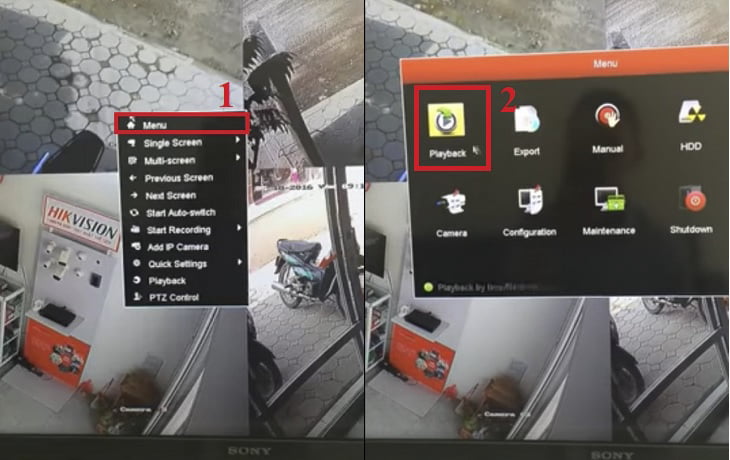
Xem thêm: Điều cần biết khi sử dụng dịch vụ bảo trì camera trọn gói
Xem dữ liệu từ camera Dahua
Để xem lại camera Dahua trên tivi thông minh, bạn cần:
- Bước 1: Cài đặt ứng dụng DSS Express trên Android TV hoặc WebOS TV.
- Bước 2: Thêm camera Dahua vào ứng dụng.
- Bước 3: Chọn camera và điều chỉnh thời gian cần xem lại.
- Bước 4: Nhấn “Bắt đầu xem lại” để xem lại camera Dahua.
Xem dữ liệu từ camera KBvision
Để xem lại camera KBvision trên tivi, bạn cần:
- Bước 1: Cài đặt ứng dụng KBView Plus trên tivi thông minh.
- Bước 2: Thêm camera KBvision vào ứng dụng.
- Bước 3: Chọn camera và điều chỉnh thời gian cần xem lại.
- Bước 4: Nhấn “Bắt đầu xem lại” để xem lại camera KBvision.
Xem thêm: 5 điều cần lưu ý khi lắp đặt tổng đài điện thoại bàn
Các lưu ý khi xem lại lịch sử camera trên điện thoại
Khi xem lại camera trên điện thoại, bạn cần lưu ý một số điều sau:
- Sử dụng ứng dụng do nhà sản xuất cung cấp để đảm bảo tính ổn định.
- Đảm bảo kết nối mạng luôn luôn ổn định và tốc độ cao.
- Thời gian xem lại nên trong khoảng 24 – 72 tiếng để chất lượng video tốt nhất.
- Sử dụng tính năng chụp màn hình hoặc quay video từ phần mềm để lưu lại những thời điểm cần thiết.
- Không nên xem lại camera quá lâu trên điện thoại vì sẽ làm pin hao tốn nhanh.

Xem thêm: Dịch vụ sửa camera tại nhà – Uy tín – Chất lượng – Giá tốt
ViNa CCTV – Chuyên cung cấp và lắp đặt camera chuyên nghiệp
Với hơn 5 năm kinh nghiệm trong lĩnh vực camera giám sát, ViNa CCTV tự hào là đơn vị cung cấp và lắp đặt camera chuyên nghiệp hàng đầu. Chúng tôi cung cấp đa dạng các sản phẩm camera từ các thương hiệu nổi tiếng như Hikvision, Dahua, KBvision, Imou, Ezviz,…
Ngoài ra, với đội ngũ kỹ thuật viên giàu kinh nghiệm, chúng tôi còn cung cấp dịch vụ lắp đặt, bảo trì camera chuyên nghiệp, giúp hệ thống hoạt động ổn định.
Đặc biệt, chúng tôi luôn sẵn sàng hỗ trợ khách hàng xem lại camera khi gặp sự cố. Hãy liên hệ ngay với ViNa CCTV để được tư vấn và hỗ trợ tận tình, nhanh chóng.
CÔNG TY TNHH THƯƠNG MẠI DỊCH VỤ CAMERA VIỆT NAM
- Địa chỉ: 85 Võ Liêm Sơn, Phường 4, Quận 8, TP Hồ Chí Minh
- Hotline: 0903060333
- Email: camerahdvina@gmail.com
- Website: lapcamera.com.vn

Như vậy, bài viết trên đã hướng dẫn chi tiết cách xem lại camera trên điện thoại và tivi của nhiều thương hiệu phổ biến hiện nay. Hy vọng bài viết của ViNa CCTV sẽ hữu ích với bạn đọc. Nếu bạn đang gặp vấn đề camera, vui lòng liên hệ với chúng tôi để được hỗ trợ tốt nhất.
Xem thêm:
- [Bỏ túi] Top 11 phần mềm xem camera hiện đại mà bạn nên biết
- Camera giám sát qua điện thoại – Giải pháp an ninh hoàn hảo
- Cách kết nối camera với Wifi chỉ trong 2 phút – CCTV ViNa
Xin chào! Mình là Lương Văn Khánh, thường gọi là Khánh Văn. Với hơn 10 năm kinh nghiệm trong cung cấp, lắp đặt, sửa chữa và bảo trì các thiết bị an ninh và công nghệ thông tin như camera quan sát, hệ thống mạng, tổng đài điện thoại, máy chấm công và khóa cửa vân tay, mình luôn cam kết mang đến cho khách hàng những giải pháp an toàn và hiệu quả nhất để bảo vệ tài sản và thông tin.


